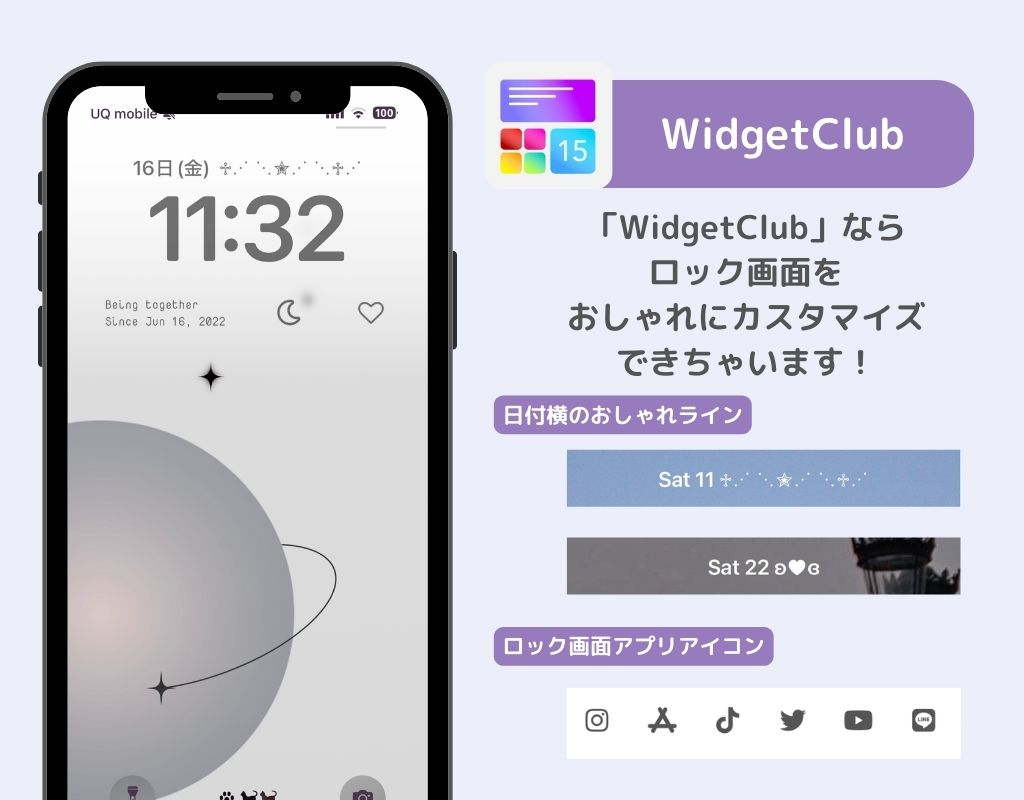ホーム画面をおしゃれにカスタマイズするには専用のアプリが必要!着せ替え素材も全部揃う着せ替えアプリの決定版はこれ!
iPhoneは、一定時間操作をしないと「自動的に画面がロック」されます🔐ロックされたらTouch ID、Face ID、パスコードの入力でロックを解除する必要があります。「すぐにロックされてしまう!」という人は、自動ロックまでの時間が短く設定されているかもしれません!簡単に変更できるので、その方法を紹介します。

※以下はFace IDを搭載したiPhoneでの操作手順です。
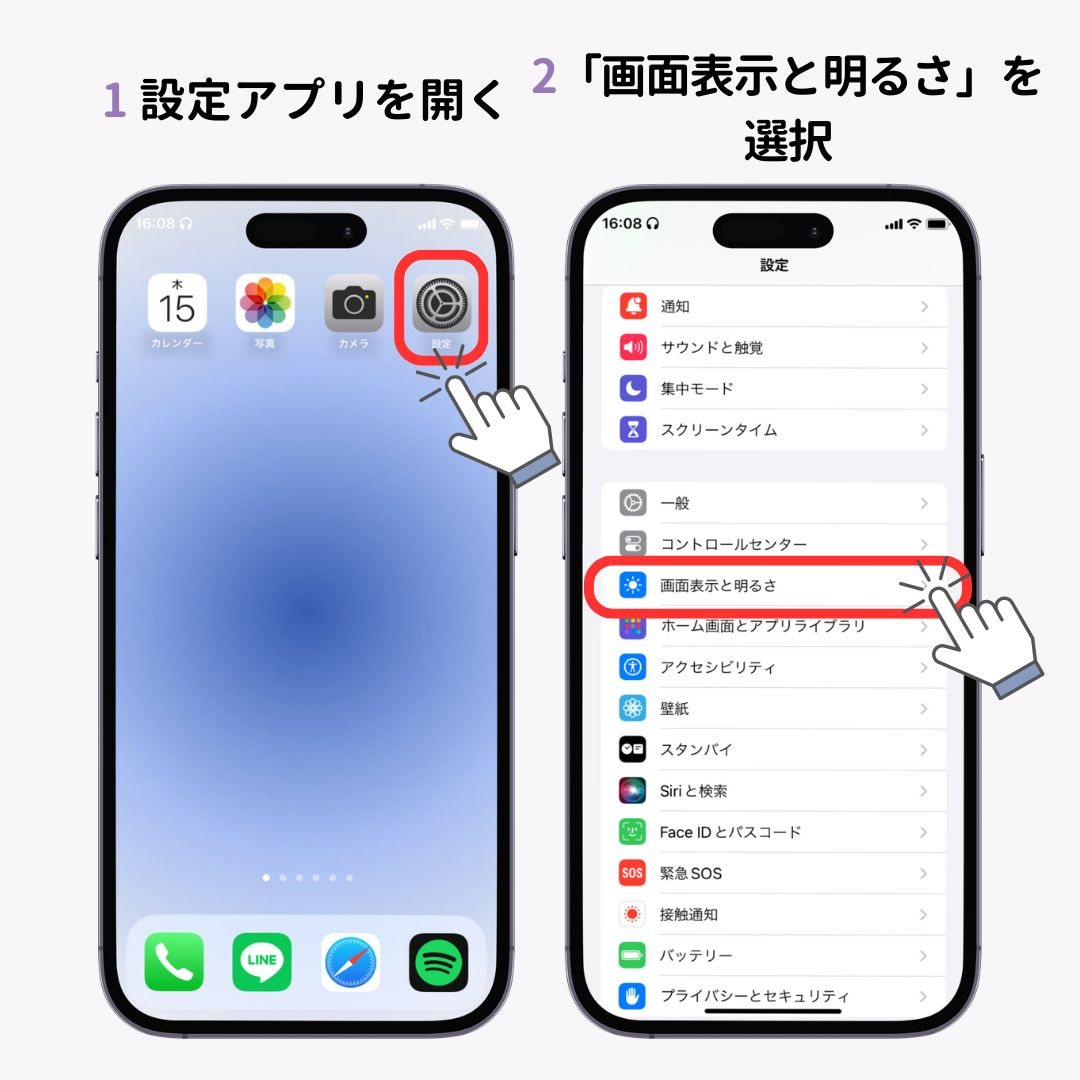
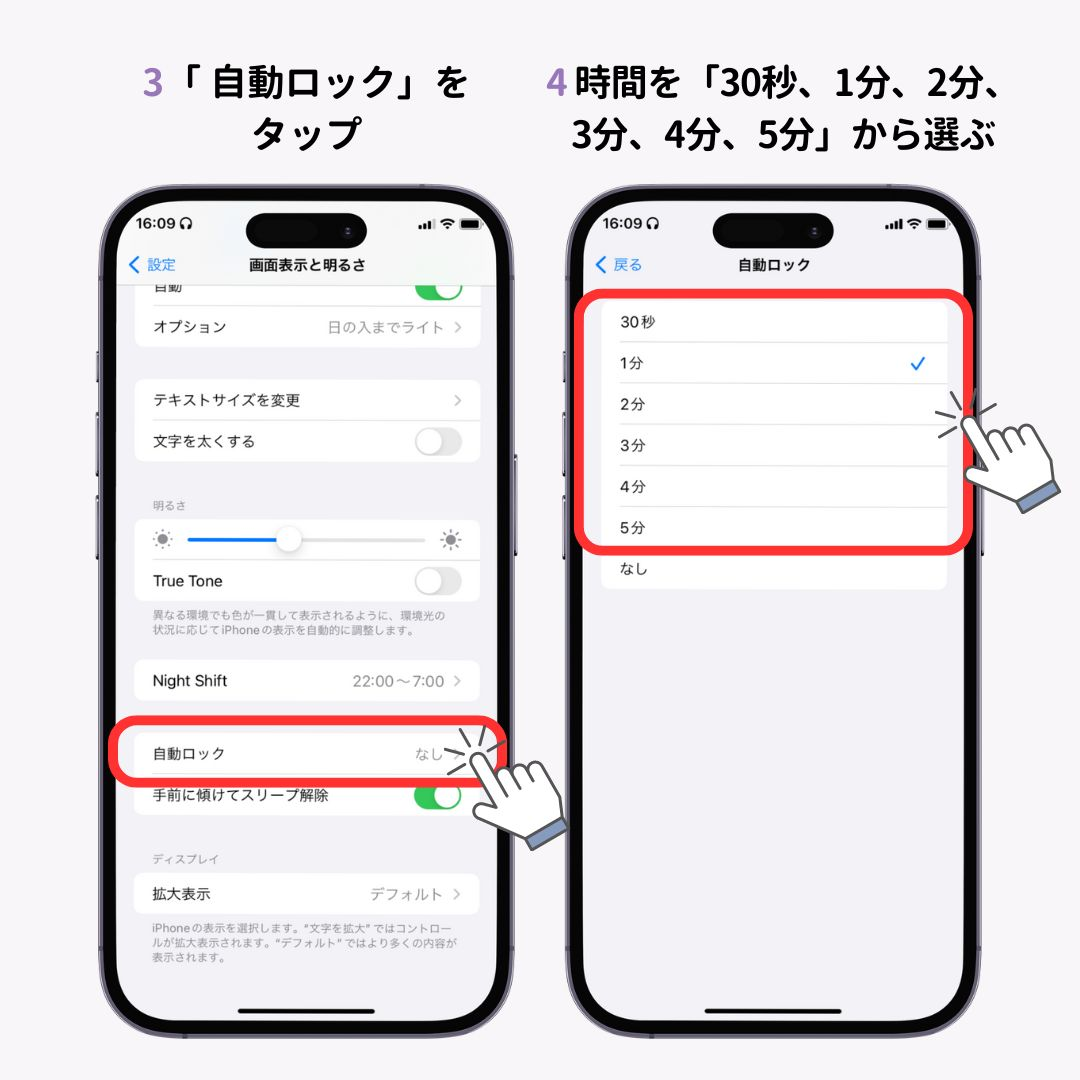
「自動ロック」の時間が、30秒から変更できない場合は「低電力モード」になっている可能性があります!画面右上のバッテリー残量の部分が黄色になっていないか確認しましょう。
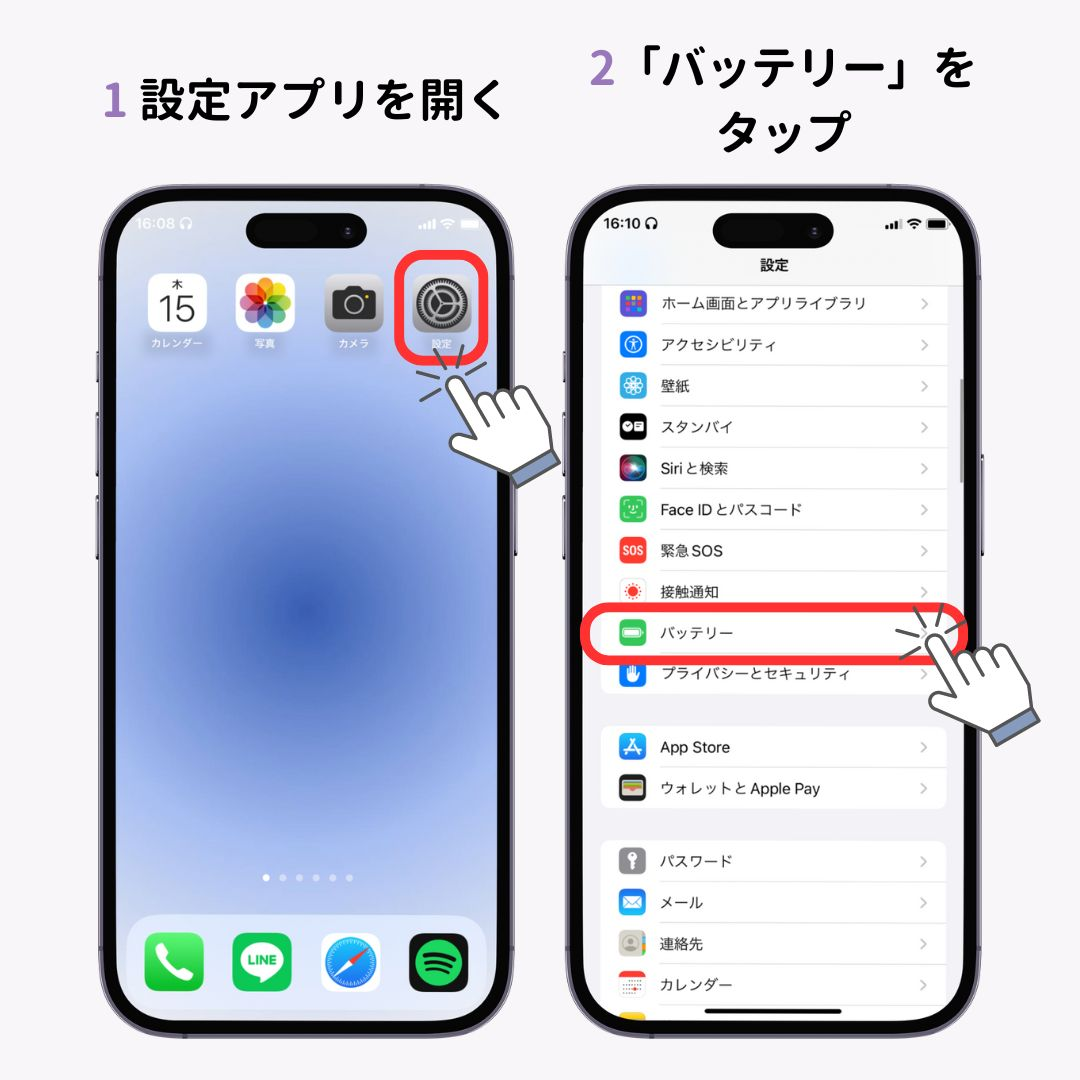
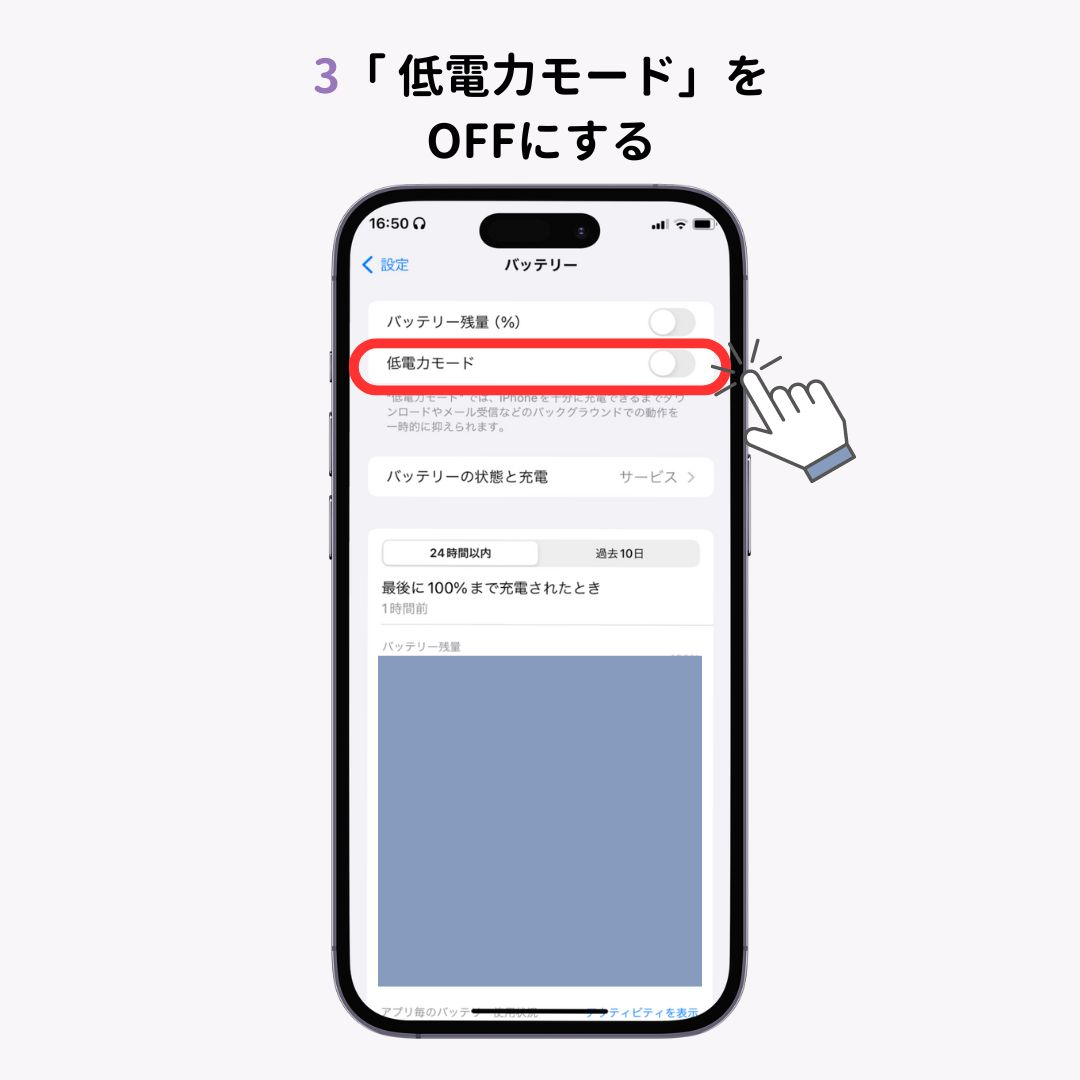
システムに何かしらの不具合が発生している可能性があるので、まずはiPhoneを再起動してみましょう!
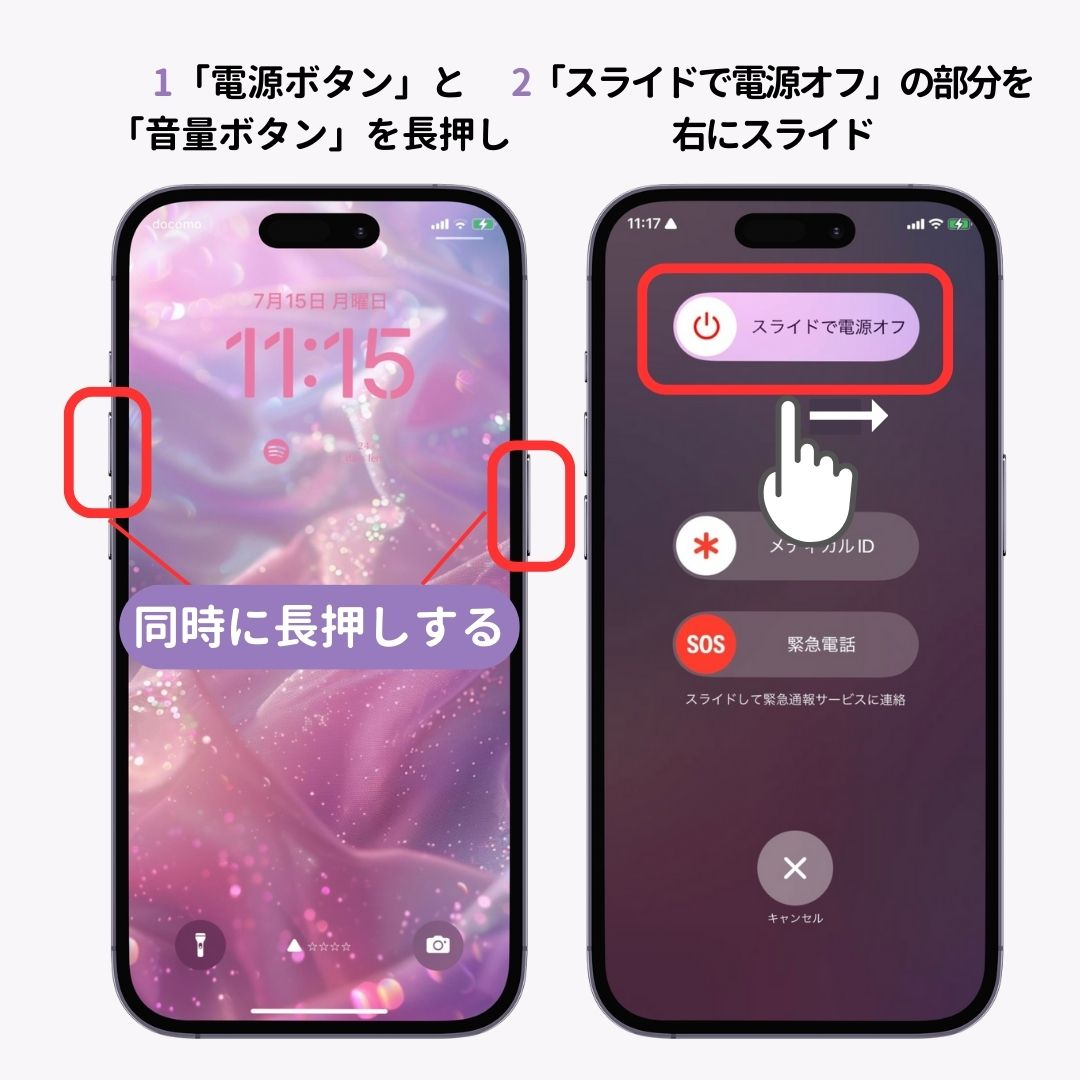
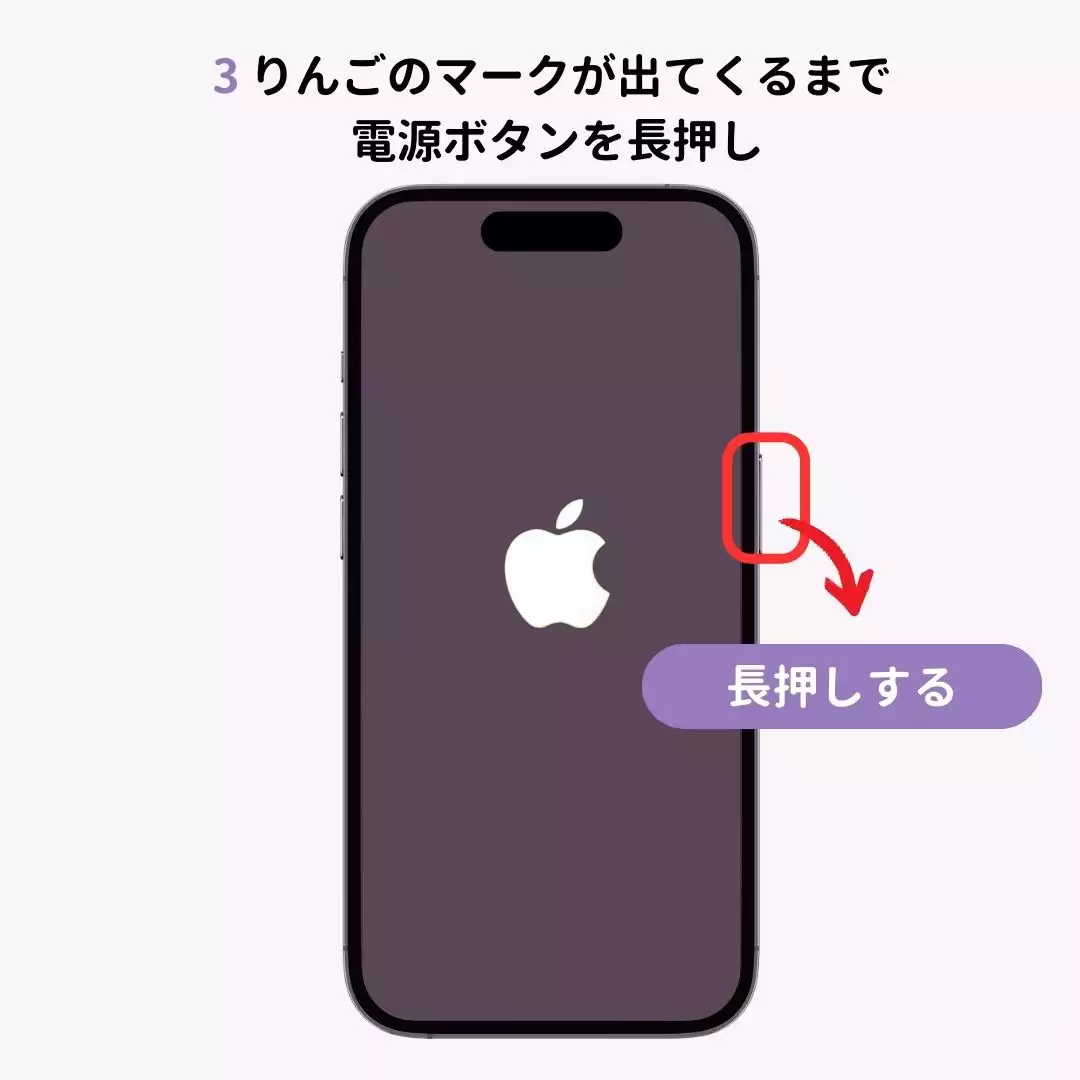
自動ロックがかかるまでの時間を5分以上に設定したい人は、「自動ロックを無効」にしましょう!
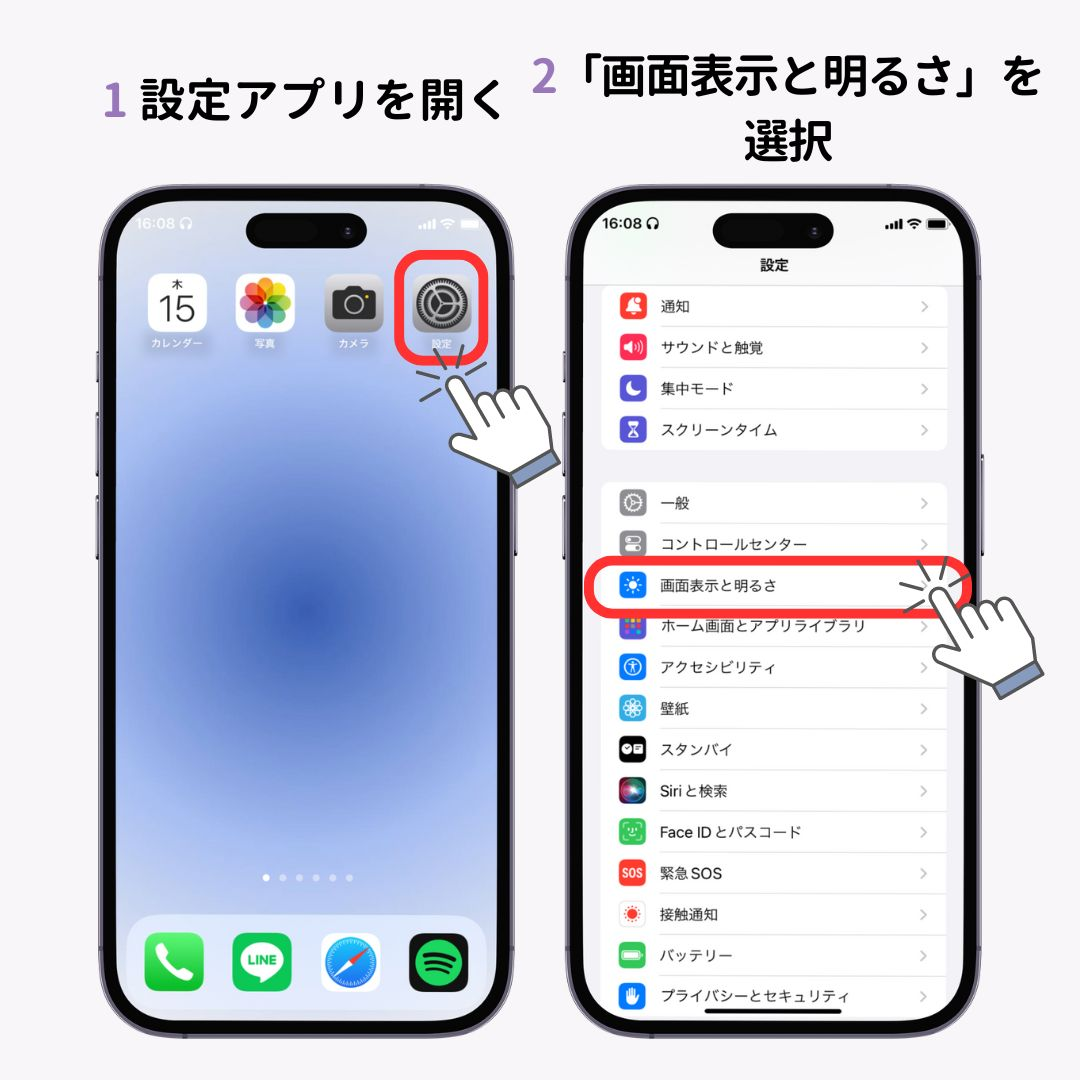
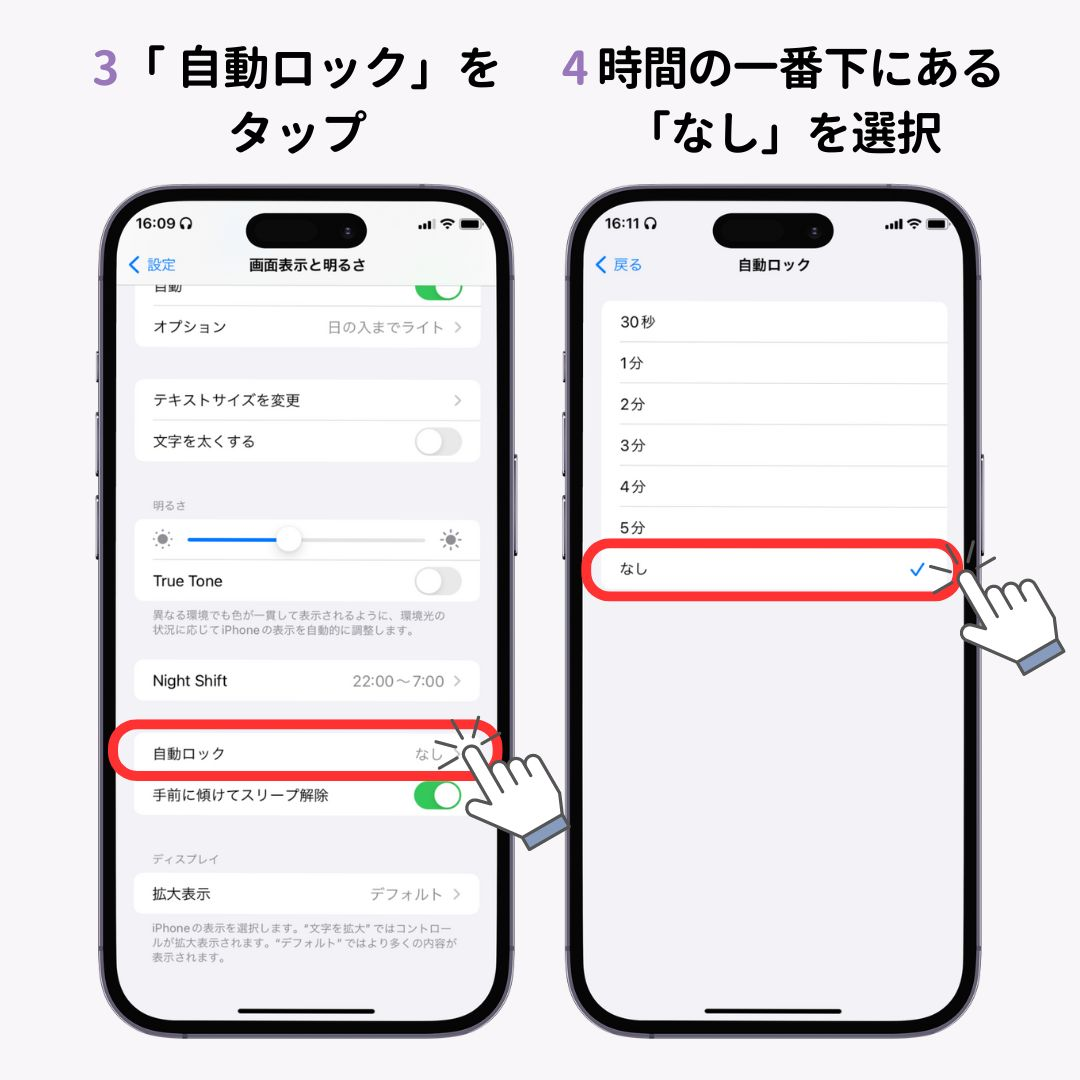
Face IDが搭載されているiPhone X以降には「画面注視認識機能」があります。これは、ユーザーが画面を見ているかどうかを、カメラが自動で認識する機能です!これをONにしておけば、自動ロックで設定した時間が経過しても、スマホを見ている間はロックがかかりません🔓
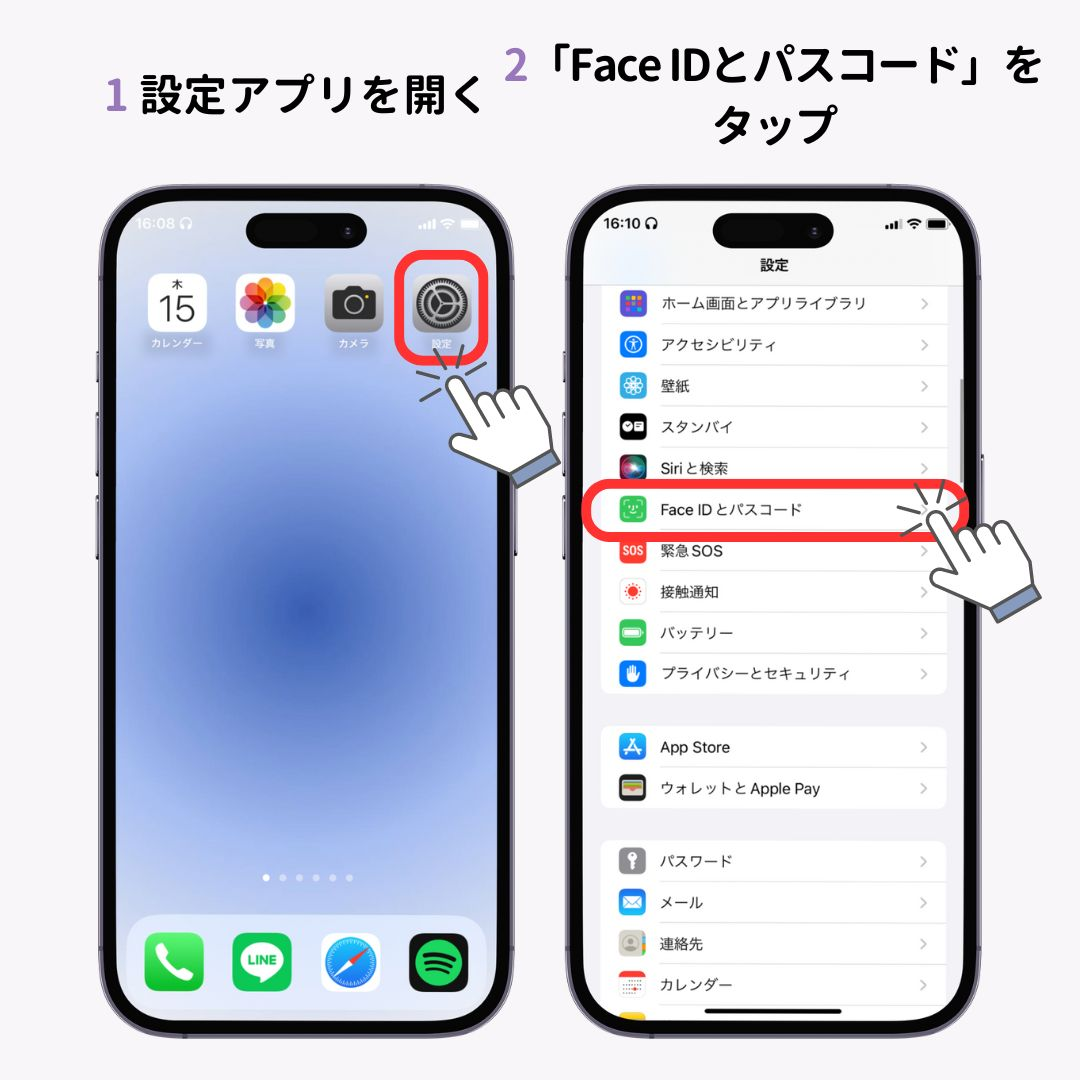
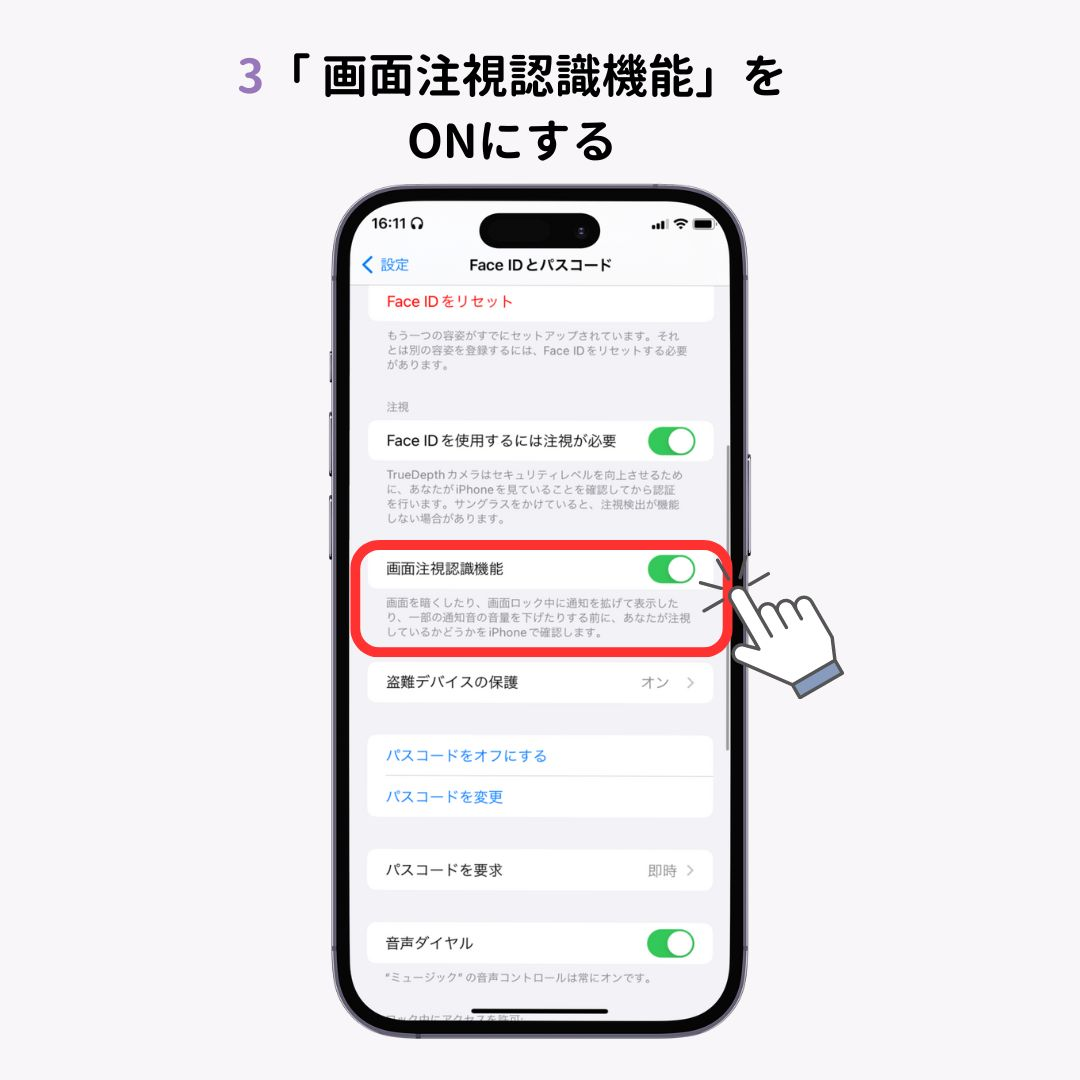
自動ロックの時間を長くすれば、それだけ電池の消耗も早くなります。そのため「なし」ではなく、少なくとも5分に設定するのがおすすめです!
ホーム画面だけではなく、実はロック画面のウィジェットもおしゃれにできるって知っていますか!?WidgetClubを使えば、ロック画面の日付横におしゃれな「ライン」を追加したり、ハート型のウィジェットを追加することも…♡ ぜひチェックしてみて👇